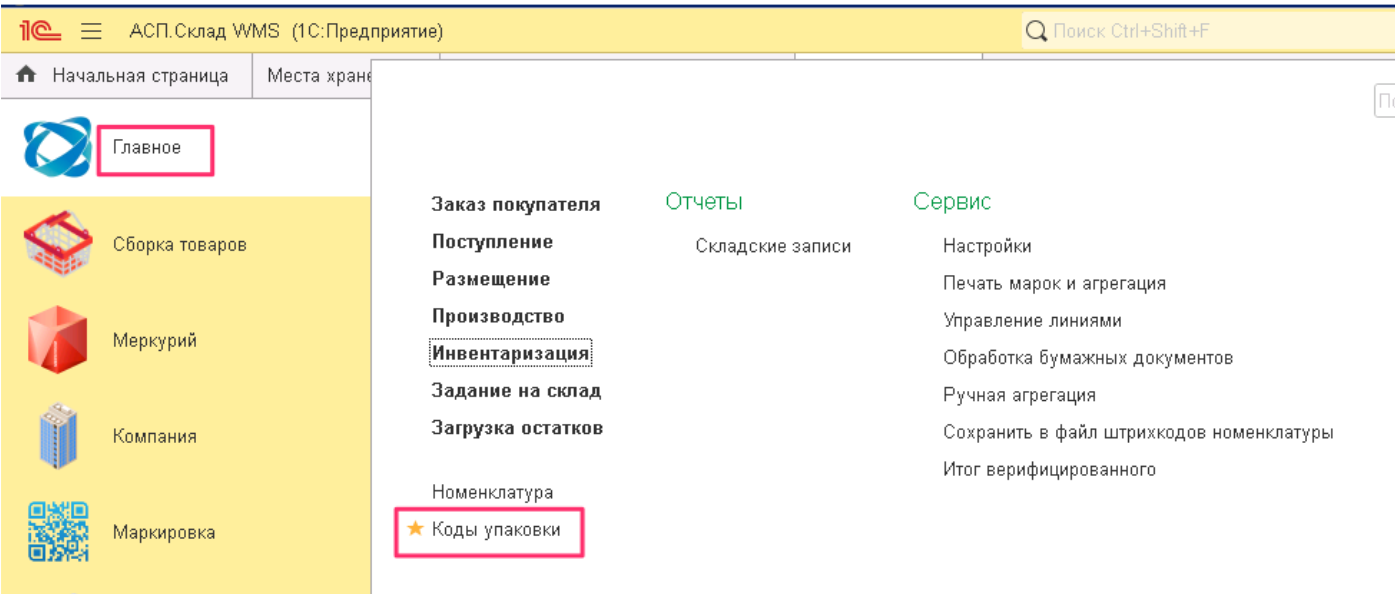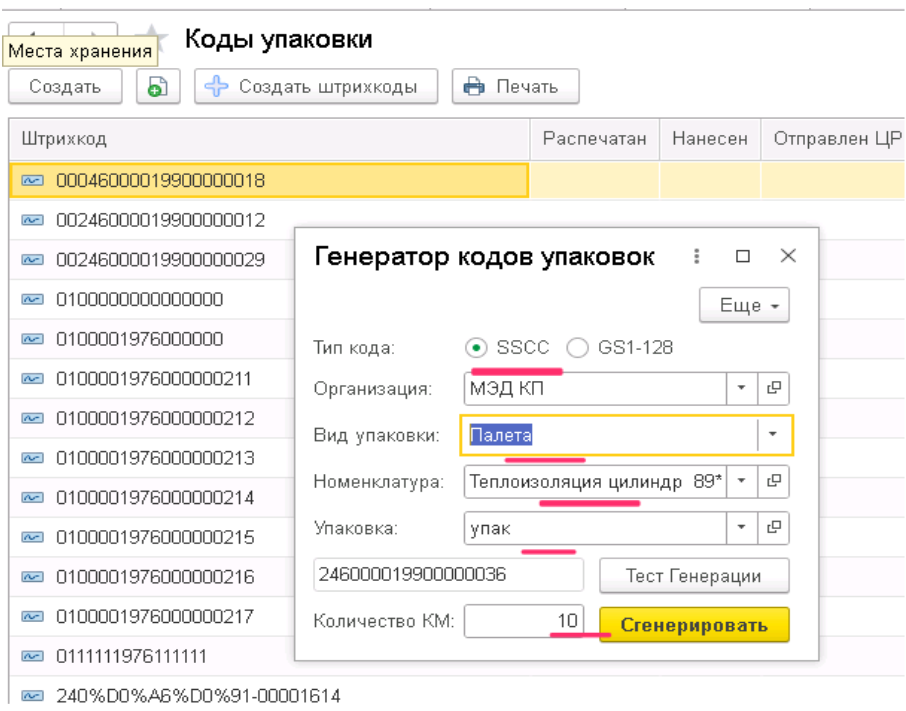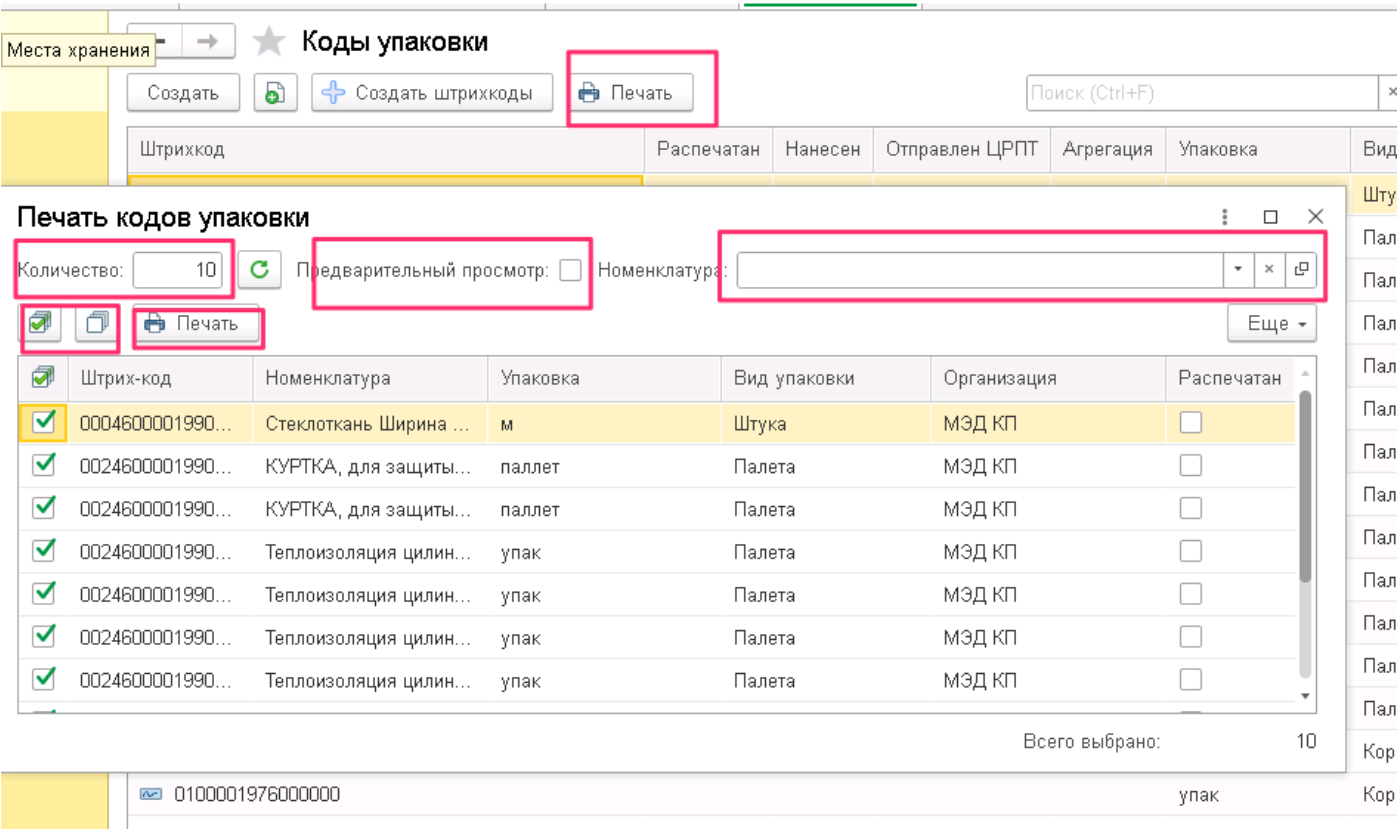3 Печать Штрихкодов паллет: различия между версиями
Shihov (обсуждение | вклад) м Shihov переименовал страницу Xwiki:Работа с АСП Склад WMS (внутренняя инструкция).3.Как начать работать.3.6 Печать.3.6.3 Печать Штрихкодов паллет.WebHome в 3 Печать Штрихкодов паллет: Автоматическое переименование из Xwiki |
Shihov (обсуждение | вклад) Нет описания правки |
||
| Строка 1: | Строка 1: | ||
==== Печать Штрихкодов паллет ==== | ==== Печать Штрихкодов паллет ==== | ||
Откройте в АСП Склад WMS раздел Главное и нажмите на «Коды упаковки» (Рисунок 1). | Откройте в АСП Склад WMS раздел Главное и нажмите на «Коды упаковки» (Рисунок 1). | ||
[[image:1685106712721-445.png||data-xwiki-image-style-alignment="center" data-xwiki-image-style-border="true"]] | [[image:1685106712721-445.png||data-xwiki-image-style-alignment="center" data-xwiki-image-style-border="true"]] | ||
Рисунок 1 - Раздел главное, коды упаковки | |||
1. Нажмите Создать штрихкоды; | 1. Нажмите Создать штрихкоды; | ||
| Строка 23: | Строка 23: | ||
[[image:1685106737656-518.png||data-xwiki-image-style-alignment="center" data-xwiki-image-style-border="true" height="450" width="573"]] | [[image:1685106737656-518.png||data-xwiki-image-style-alignment="center" data-xwiki-image-style-border="true" height="450" width="573"]] | ||
Рисунок 2 - Создание шк упаковок | |||
Нажмите на печатать, воспользуйтесь отборами для печати: | Нажмите на печатать, воспользуйтесь отборами для печати: | ||
| Строка 39: | Строка 39: | ||
[[image:1685106801894-728.png||data-xwiki-image-style-alignment="center" data-xwiki-image-style-border="true"]] | [[image:1685106801894-728.png||data-xwiki-image-style-alignment="center" data-xwiki-image-style-border="true"]] | ||
Рисунок 3 - Отборы для печати | |||
ШК паллет напечатаны. | ШК паллет напечатаны. | ||
| Строка 50: | Строка 50: | ||
[https://xwiki.aspcom.ru/xwiki/bin/view/%D0%A0%D0%B0%D0%B1%D0%BE%D1%82%D0%B0%20%D1%81%20%D0%90%D0%A1%D0%9F%20%D0%A1%D0%BA%D0%BB%D0%B0%D0%B4%20WMS%20%28%D0%B2%D0%BD%D1%83%D1%82%D1%80%D0%B5%D0%BD%D0%BD%D1%8F%D1%8F%20%D0%B8%D0%BD%D1%81%D1%82%D1%80%D1%83%D0%BA%D1%86%D0%B8%D1%8F%29/3%5C.%20%D0%9A%D0%B0%D0%BA%20%D0%BD%D0%B0%D1%87%D0%B0%D1%82%D1%8C%20%D1%80%D0%B0%D0%B1%D0%BE%D1%82%D0%B0%D1%82%D1%8C.3%5C.%206%20%D0%9F%D0%B5%D1%87%D0%B0%D1%82%D1%8C.3%5C.6%5C.4%20%D0%9F%D0%B5%D1%87%D0%B0%D1%82%D1%8C%20%D0%A8%D0%9A%20%D0%BF%D0%B0%D0%BB%D0%BB%D0%B5%D1%82%D1%8B%20%D0%B8%D0%B7%20%D0%B4%D0%BE%D0%BA%D1%83%D0%BC%D0%B5%D0%BD%D1%82%D0%B0%20%D0%9F%D0%BE%D1%81%D1%82%D1%83%D0%BF%D0%BB%D0%B5%D0%BD%D0%B8%D0%B5 Печать ШК паллеты из документа Поступление] | [https://xwiki.aspcom.ru/xwiki/bin/view/%D0%A0%D0%B0%D0%B1%D0%BE%D1%82%D0%B0%20%D1%81%20%D0%90%D0%A1%D0%9F%20%D0%A1%D0%BA%D0%BB%D0%B0%D0%B4%20WMS%20%28%D0%B2%D0%BD%D1%83%D1%82%D1%80%D0%B5%D0%BD%D0%BD%D1%8F%D1%8F%20%D0%B8%D0%BD%D1%81%D1%82%D1%80%D1%83%D0%BA%D1%86%D0%B8%D1%8F%29/3%5C.%20%D0%9A%D0%B0%D0%BA%20%D0%BD%D0%B0%D1%87%D0%B0%D1%82%D1%8C%20%D1%80%D0%B0%D0%B1%D0%BE%D1%82%D0%B0%D1%82%D1%8C.3%5C.%206%20%D0%9F%D0%B5%D1%87%D0%B0%D1%82%D1%8C.3%5C.6%5C.4%20%D0%9F%D0%B5%D1%87%D0%B0%D1%82%D1%8C%20%D0%A8%D0%9A%20%D0%BF%D0%B0%D0%BB%D0%BB%D0%B5%D1%82%D1%8B%20%D0%B8%D0%B7%20%D0%B4%D0%BE%D0%BA%D1%83%D0%BC%D0%B5%D0%BD%D1%82%D0%B0%20%D0%9F%D0%BE%D1%81%D1%82%D1%83%D0%BF%D0%BB%D0%B5%D0%BD%D0%B8%D0%B5 Печать ШК паллеты из документа Поступление] | ||
[[File:1685106712721-445.png]] | [[File:1685106712721-445.png]] | ||
[[File:1685106737656-518.png]] | [[File:1685106737656-518.png]] | ||
Текущая версия от 13:02, 23 мая 2025
Печать Штрихкодов паллет
Откройте в АСП Склад WMS раздел Главное и нажмите на «Коды упаковки» (Рисунок 1).
Рисунок 1 - Раздел главное, коды упаковки
1. Нажмите Создать штрихкоды; 1. Выберите номенклатуру; 1. Укажите количество КМ; 1. Нажмите Сгенерировать и нажмите «Да» . Произойдет автоматическая генерация уникальных ШК (Рисунок 2).
Рисунок 2 - Создание шк упаковок
Нажмите на печатать, воспользуйтесь отборами для печати:
Количество - сколько шт вы хотите напечатать;
Предварительный просмотр - если хотите вывести перед печатью этикетки (выбрать шаблон этикетки);
Номенклатура - отбор по номенклатуре;
Галочки - установить/снять по списку;
и нажмите «Печать» (Рисунок 3).
Рисунок 3 - Отборы для печати
ШК паллет напечатаны.
Предыдущая страница:
Печать этикеток на ячейки склада на этикетке или на формате А4
Следующая страница:
Печать ШК паллеты из документа Поступление
- Xwiki:Работа с АСП Склад WMS (внутренняя инструкция)
- Xwiki:Работа с АСП Склад WMS (внутренняя инструкция).3
- Xwiki:Работа с АСП Склад WMS (внутренняя инструкция).3.Как начать работать
- Xwiki:Работа с АСП Склад WMS (внутренняя инструкция).3.Как начать работать.3
- Xwiki:Работа с АСП Склад WMS (внутренняя инструкция).3.Как начать работать.3.6 Печать
- Xwiki:Работа с АСП Склад WMS (внутренняя инструкция).3.Как начать работать.3.6 Печать.3
- Xwiki:Работа с АСП Склад WMS (внутренняя инструкция).3.Как начать работать.3.6 Печать.3.6
- Xwiki:Работа с АСП Склад WMS (внутренняя инструкция).3.Как начать работать.3.6 Печать.3.6.3 Печать Штрихкодов паллет